第一次玩服务器没经验是很麻烦的一件事,没人教的话就像无头苍蝇一样在网上找各种教程,解决各种问题。接下来分享一下我从购买服务器之后到成功在上面运行项目的全过程。
如果对你有用,方便之余帮我点个推荐。
准备工具:Xshell、filezilla
一、购买完服务器之后,在首页搜索框里搜索并进入云服务器ESC
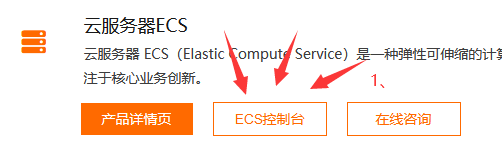

二、登录云服务器
1.第一次进入服务器需要重置密码
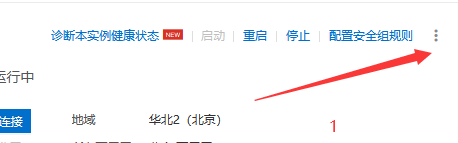
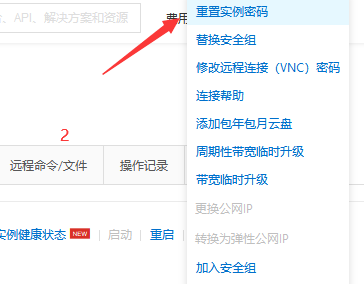
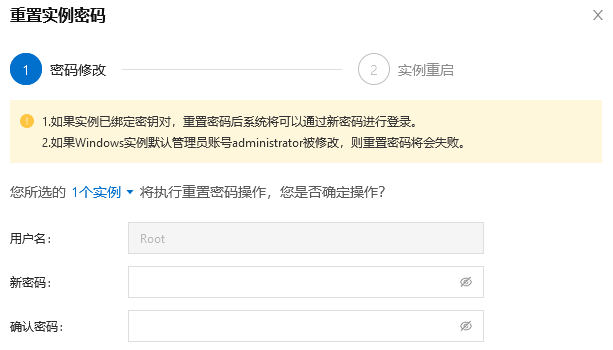
2.密码修改成功后打开Xshell,登录服务器
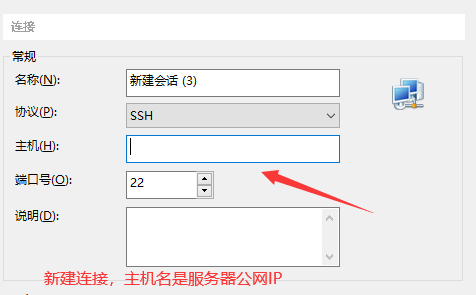
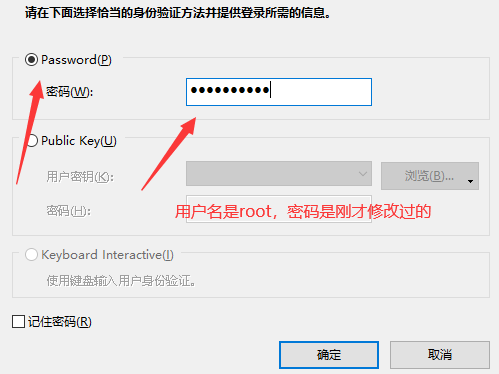
三、搭建环境
安装jdk
1.执行以下命令,查看yum源中JDK版本。
yum list java*
2.执行以下命令,使用yum安装JDK1.8。
yum -y install java-1.8.0-openjdk*
3.执行以下命令,查看是否安装成功。
java -version
如果显示如下图内容,则表示JDK安装成功。

安装MySQL数据库
ps:云服务器安装mysql跟Linux类似,网上有很多安装教程,我这个简单粗暴,觉得不靠谱可以找其他安装教程
1.安装MySQL官方的yum repository
wget http://dev.mysql.com/get/mysql57-community-release-el7-10.noarch.rpm
2.下载rpm包
yum -y install mysql57-community-release-el7-10.noarch.rpm
3.安装MySQL服务 注意mysql的安装路径
yum -y install mysql-community-server
4.进入mysql 注:以下操作可能会出现错误,出错请移步:https://www.cnblogs.com/bigbigzhao/p/13967262.html
(1)打开filezilla

连接成功之后找到mysql安装的路径,权限777,递归子目录简单粗暴
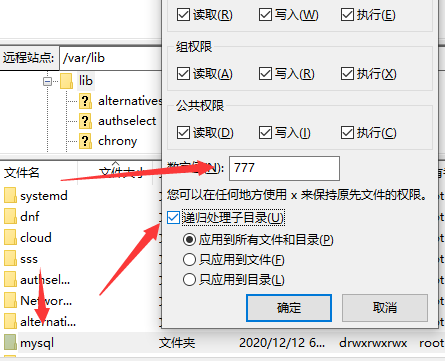
5. service mysqld restart //重启mysql服务
6.mysql -u root //直接回车进入mysql控制台
没有直接进入的话进入 /etc/my.cnf ,有些版本在/etc/mysql/my.cnf
在配置文件增加代码
[mysqld]
skip-grant-tables
目的是为了可以直接密码验证,添加完之后重启mysql,再输入mysql -u root直接进入
7.use mysql //进入
8.alter user'root'@'localhost' identified by '新密码'; //直接修改密码。注:密码需英文+数字
修改成功后,exit退出mysql,重启 mysql -u root -p 输入刚才密码测试是否修改成功
注意:这种方式没有mysql自启动,如果登录mysql出现问题请 service mysqld restart重启mysql服务再登录
每个人情况不一样,如果出现问题记得去百度搜一下问题解决再往下。
9.远程连接


一个常规一个ssh,一般不会错,但是每个人情况不一样,如果错了去百度。
安装Tomcat,如果链接除了问题,可以根据上面的路径去官网重新复制链接
(1)下载Tomcat压缩包
wget https://mirror.bit.edu.cn/apache/tomcat/tomcat-8/v8.5.59/bin/apache-tomcat-8.5.59.tar.gz
(2)解压刚刚下载Tomcat包
tar -zxvf apache-tomcat-8.5.59.tar.gz
(3)执行以下命令,修改Tomcat名字,可以自定义路径和名字
mv apache-tomcat-8.5.59 /usr/local/Tomcat8.5
(4)执行以下命令,为Tomcat授权。也可以跟上面mysql的授权方式一样
chmod +x /usr/local/Tomcat8.5/bin/*.sh
(5)开放端口
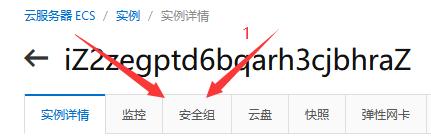
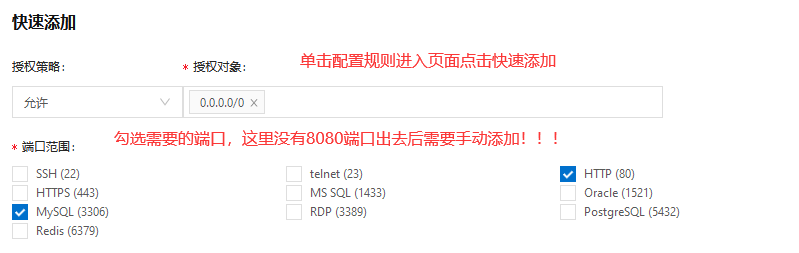
(6)启动Tomcat
找到Tomcat目录下 进入bin ./startup

Tomcat默认端口8080,在浏览器上输入ip:8080 进入Tomcat首页说明配置成功了。
配置完Tomcat之后别人已经可以根据ip:8080访问了
运行war包项目
1.打包war包
右键项目,clean先清除现有war包

install生成war包,注意控制台,出现错误去百度

生成的war包在文件目录下的target里
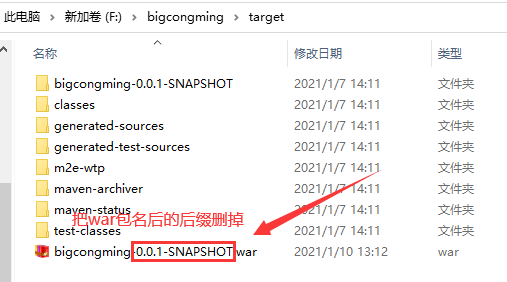
2.上传war包
用filezilla工具把打包好war包放到Tomcat目录下的webapps里
放到webapps下的war包Tomcat会自动解析,然后生成一个文件夹(如果长时间没生成文件把Tomcat关掉重启)
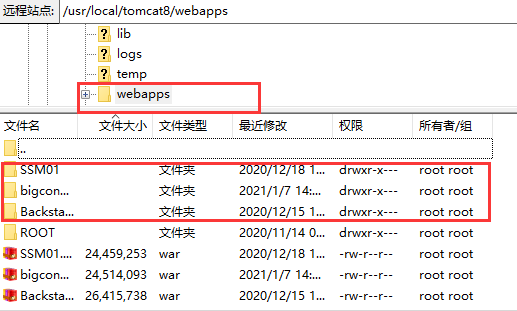
启动Tomcat后,访问ip:8080/项目名进入首页说明成功
注意事项!!!
访问路径不了项目的原因
1.war包解析还没完成,注意看webapps下出现war包同名文件夹的才算成功
2.打包之前设置web.xml的默认进入路径,如果没有需要输入对应路径
进入首页后无法正常操作的原因
1.本地数据库密码和服务器密码不一样,打war包之前注意把配置文件里数据库的密码改成服务器数据库的密码
2.服务器数据库无数据,由于本地数据库和服务器的数据库是两回事,在做操作之前需要把本地数据库的数据同步到服务器的数据库上
目前我遇到过的坑就这些,如果有碰到不一样问题的可以发到评论区,一起解决
如果想通过域名或者ip直接访问Tomcat项目,可以到我下面这篇文章看一下,说不定对你有帮助。
https://www.cnblogs.com/bigbigzhao/p/14059939.html